如何下載適用於 Windows 10 的 Visual Studio
已發表: 2023-03-04
使用最值得信賴的平台訪問全能應用程序讓我們感到安心。 最流行和最知名的平台,微軟,已經提出了為Windows 10提供Visual Studio下載的倡議。這個應用程序似乎是所有有志於開發自己應用程序的人的突破口。 此外,該應用程序的開發代碼,即適用於 Windows 10 的 Visual Studio 免費下載,也已成為真正的必需品。 閱讀本文了解安裝這兩個討論的應用程序的方法,然後您就可以開始您的編碼之旅了。
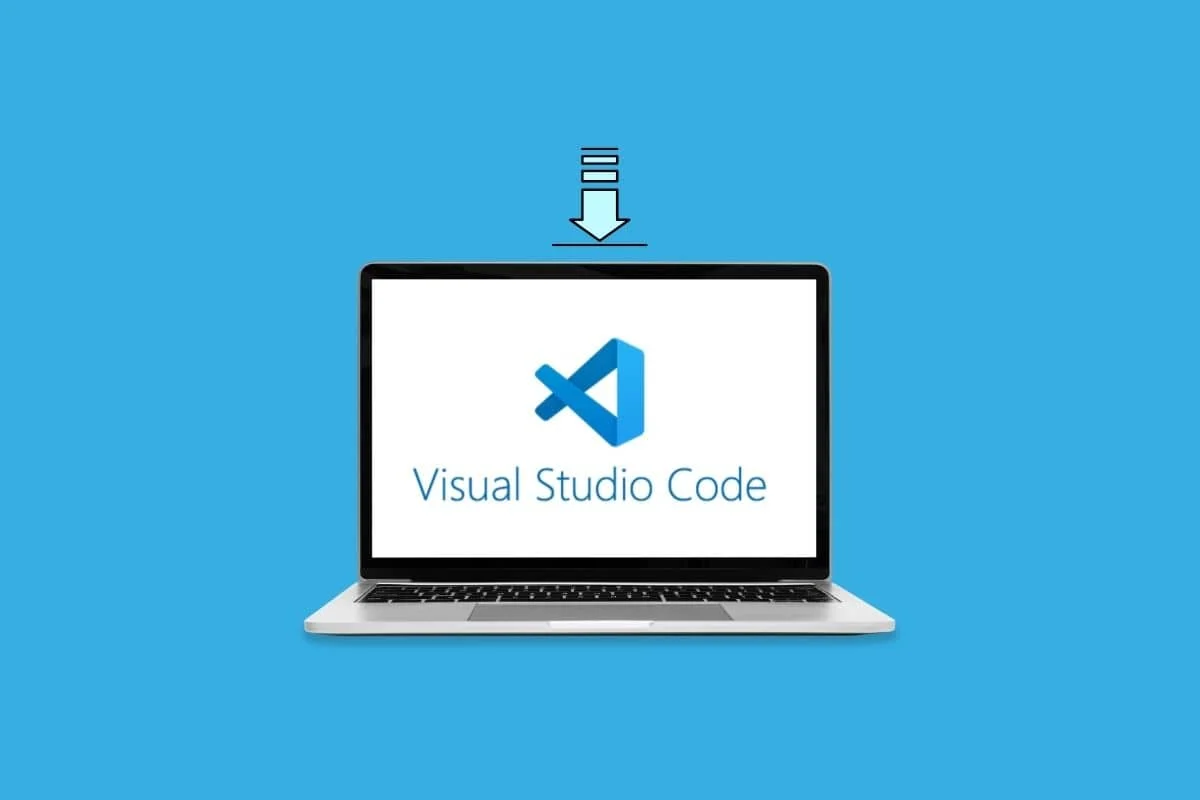
如何下載適用於 Windows 10 的 Visual Studio
在本文中,我們為您帶來了一個完美的指南,可以幫助您詳細下載 Microsoft Visual Studio for Windows 10。
什麼是 Visual Studio 應用程序?
Visual Studio 應用程序包含一個編程語言套件,可使應用程序開發過程更簡單、更快速、更容易。 它是 Microsoft 的 Python 集成開發環境 (IDE),允許使用 Visual Studio 免費的源代碼編輯器設計、開發、部署、調試和運行應用程序。
下載適用於 Windows 10 的 Visual Studio 的步驟
下面介紹了在 Windows 10 PC 上下載和安裝 Visual Studio 應用程序的方法。
注意:我們使用Google Chrome網絡瀏覽器下載該應用程序。
第一步:下載 Visual Studio 2022
第一步是使用默認 Web 瀏覽器下載 Visual Studio 應用程序。
1. 按Windows 鍵,輸入Google Chrome ,然後單擊“打開” 。
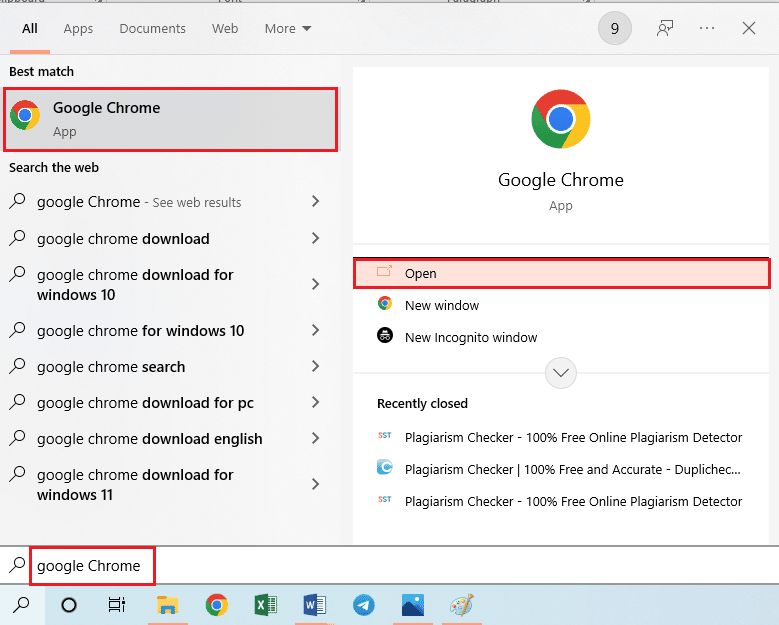
2. 打開Microsoft Visual Studio 的網站,點擊More下拉菜單,點擊Downloads選項。
注意:您可以查看您的 PC 規格是否有類似的系統要求。
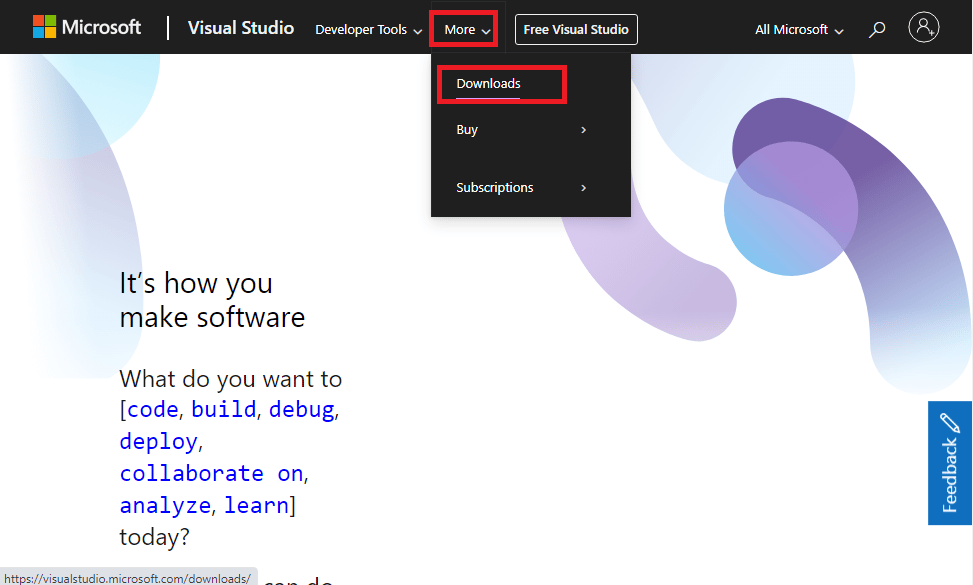
3. 單擊免費下載按鈕。
注意:適用於 Windows 10 的 Visual Studio 下載的付費版本只有免費試用版,而您可以使用社區版而不必擔心過期日期。
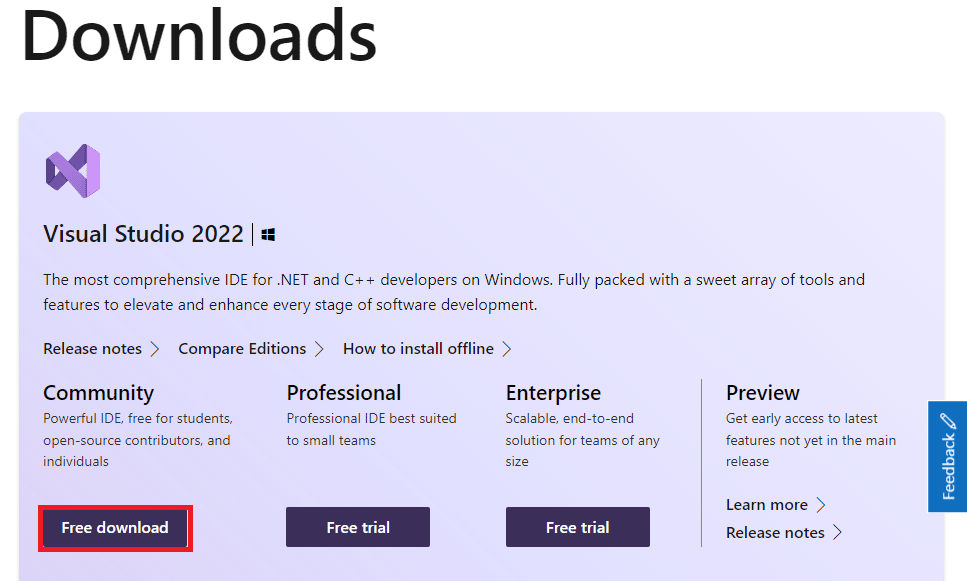
4. 雙擊底部的VisualStudioSetup.exe文件。
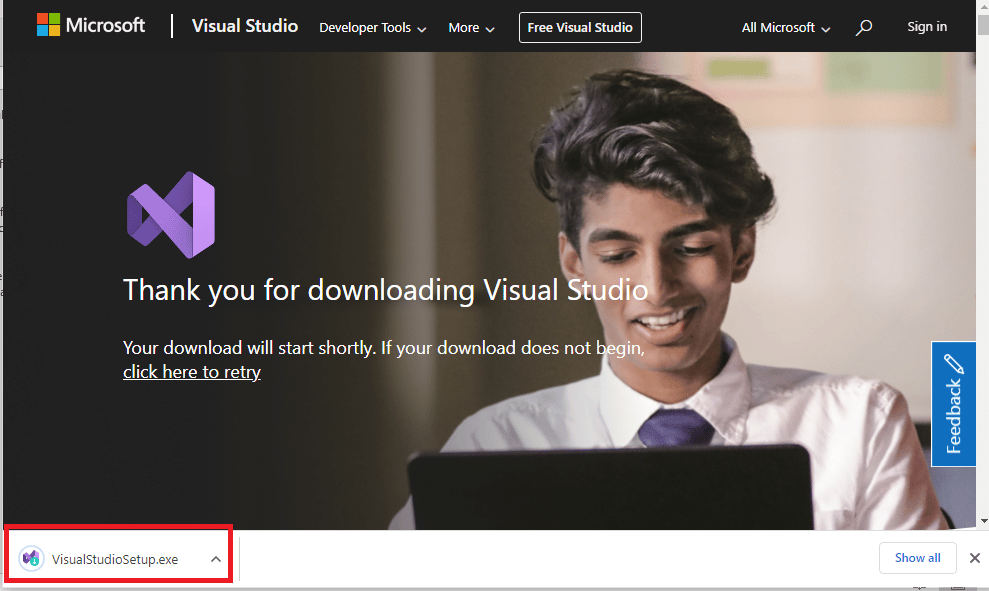
5. 單擊是按鈕。
6. 單擊繼續按鈕。
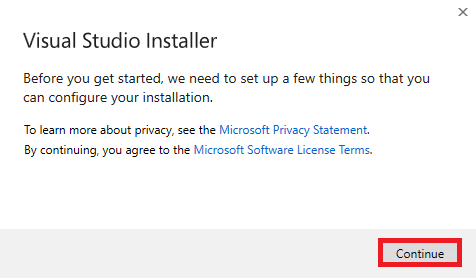
7. 安裝完成後,點擊 。 NET 桌面環境選項,然後單擊“工作負載”選項卡的“桌面和移動”部分中的“安裝” 。
注意1:最好保留下拉菜單中的Install while downloading選項。
注意 2:這需要 PC 上大約7.67 GB的空間和2.2 GB的互聯網數據連接。 閱讀有關清理 PC 存儲空間的方法和修復網絡連接問題的方法的指南。
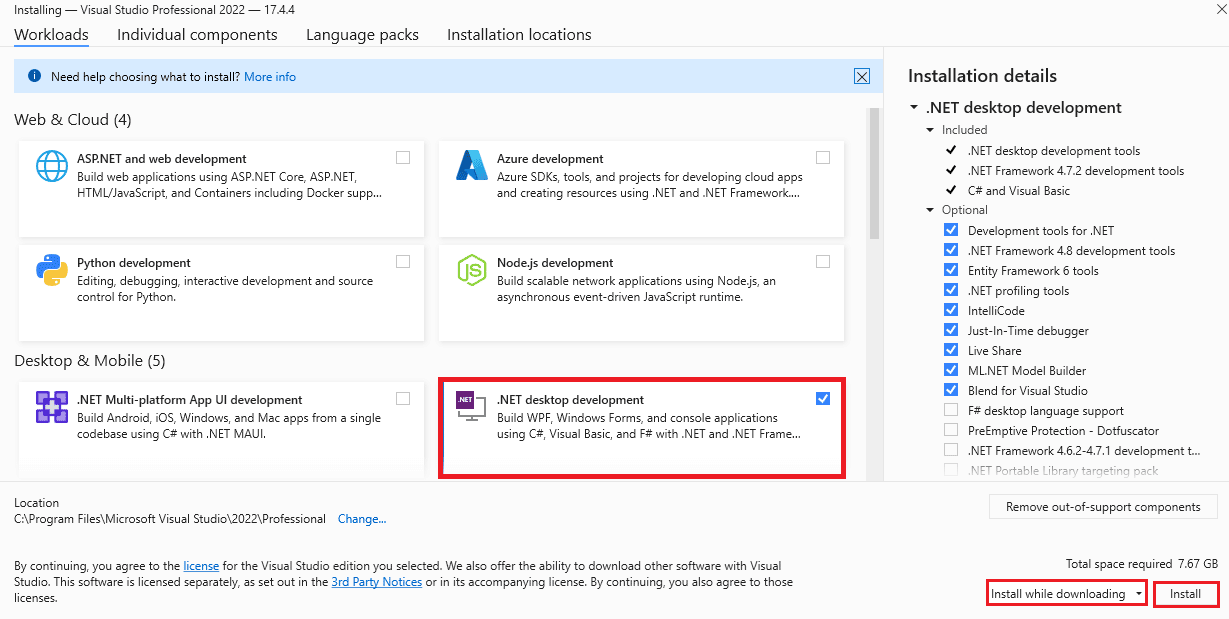
等待下載和安裝過程完成。
注意:如果您想暫時停止下載過程,可以單擊暫停按鈕,然後單擊恢復按鈕繼續。 但是,在某些情況下,這可能會導致再次下載該軟件,因此不建議在需要時再下載。
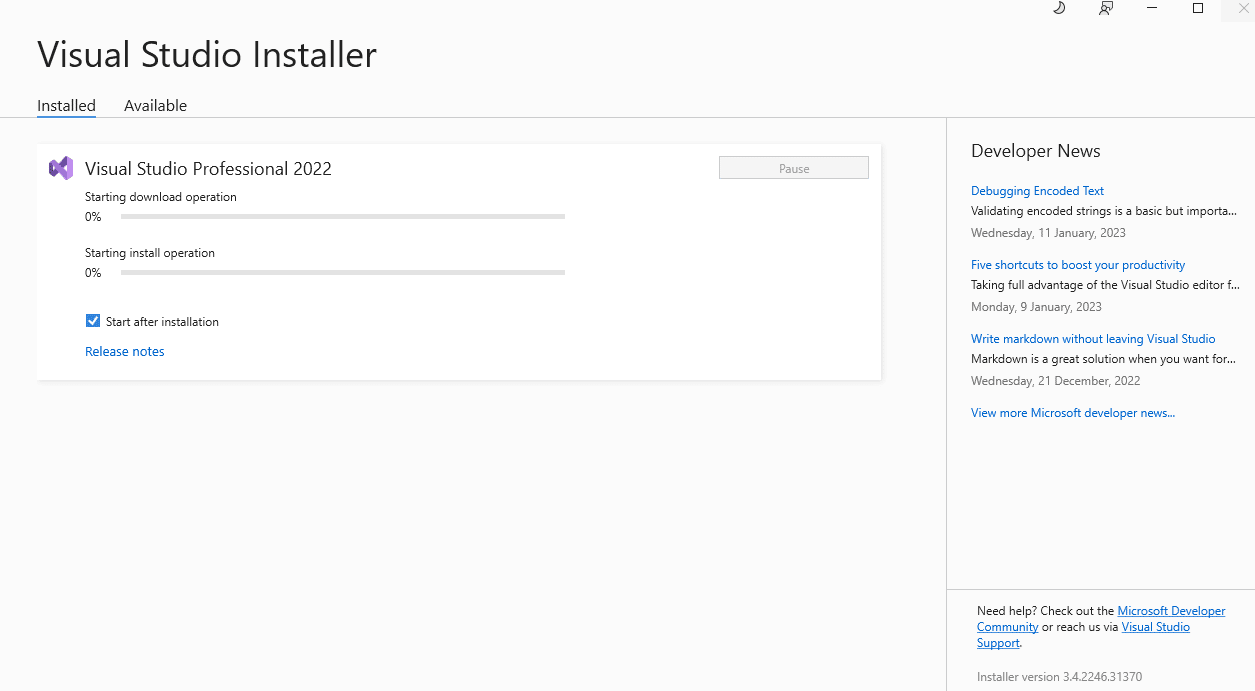
另請閱讀:微軟將通過許可優惠贏得歐盟對 Activision 的認可
第二步:配置 Visual Studio 應用程序
下一步是配置 Visual Studio 應用程序的基本設置。
1. 單擊啟動按鈕。
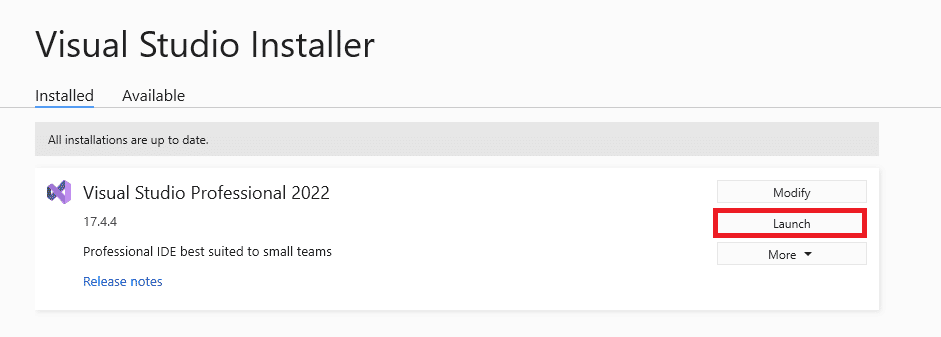
2. 單擊暫時跳過。 選項。
注意:如果您將重複使用該應用程序,您可以單擊“登錄”按鈕登錄到您現有的帳戶。 或者,您可以單擊“創建帳戶”按鈕來創建一個新帳戶。
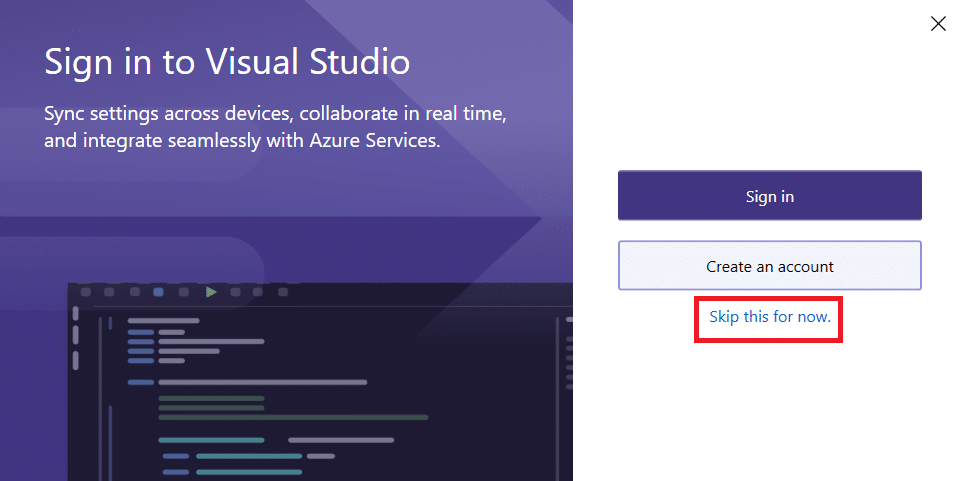
3. 單擊“常規”選項,然後選擇“Light”並單擊“啟動 Visual Studio”按鈕。
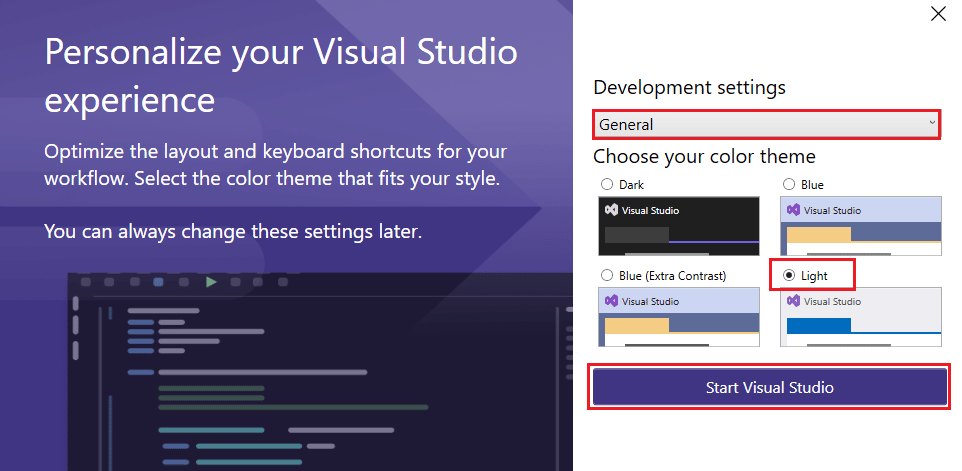
什麼是 Visual Studio 代碼?
與Windows 10 的Visual Studio 下載類似,應用程序的後端代碼,即VS Code 或Visual Code 是一款免費、輕量級且功能強大的源代碼編輯器。
- 除了調試、智能代碼完成等功能外,它還支持其他基本功能,如代碼片段、代碼重構、語法突出顯示和內置 Git 命令。
- 它與各種編程語言一起使用,包括 Java、JavaScript、Python、C++、C、Go、Node.js、Rust 和 Fortran。
- 編輯-構建-調試週期有利於減少搜索選項的時間。
- 添加新主題、語言、調試器和連接到其他服務可以通過使用可擴展和可定制的擴展來完成。
- 構建雲應用程序和跨平台 Web 可以使用以代碼編輯器為中心的開發工具來完成。
- 適用於大多數平台,包括 Windows、Linux 或 Mac。
用戶設置與系統設置
Windows 10 PC 的 Visual Studio Code 下載有兩個選項,即 -
- 用戶設置 - 將文件保存到本地 AppData,不需要管理員權限。
- 系統設置 - 將文件保存到 Program Files 並需要管理員權限。
Visual Studio 應用程序的功能
該應用程序的功能包括以下所列。
- 它用於開發計算機程序,即所有在 Microsoft Windows 的 .net 平台上構建的應用程序。 網站、網絡應用程序、網絡服務、遊戲、擴展和移動應用程序都屬於可以開發的計算機程序列表。
- 應用程序中簡化的代碼行有助於輕鬆更改代碼,您可以構建或生成本機代碼或託管代碼。
- 此應用程序支持 64 位應用程序,這意味著您可以打開、編輯、運行和調試最複雜的解決方案,而無需考慮內存要求。
- Windows API、Windows Forms、Windows Presentation Foundation、Windows Store 和 Microsoft Silverlight 等 Microsoft 軟件開發是幫助開發程序的主要程序。
- 該應用程序支持 36 種不同的編程語言,包括 HTML、CSS、JavaScript、JSON、PHP、C# 和 ASP.NET 等。
- 使用任何 .net 語言創建應用程序 - 使用 C#、VB.net 或 F# 語言。
- 可以使用該應用程序創建基於 Web 或基於 Windows 窗體的應用程序。
- 在創建時調試應用程序 - 在開發過程的任何時候創建或運行程序時測試應用程序。 這有助於檢查開發階段的錯誤。
- Extensions- 安裝第三方擴展的工具,如 Subversion,用於將代碼上傳到中央存儲庫或在源代碼存儲庫管理中檢查副本。 將代碼存儲庫中的代碼與任何軟件集成。
Visual Studio 2022 版本亮點
本節下方列出了適用於 Windows 10 的 2022 版 Visual Studio 下載的亮點。 此外,與以前的版本一樣,對於 Visual Studio 是否免費的問題也有肯定的回答。
- 更快、更輕便。
- 更平易近人,更易修正錯誤,輕鬆分享文件。
- 在文件中查找功能甚至可以搜索 Orchard Core。
- 完全支持 .net 6 及其面向開發人員的 Web、客戶端和移動應用程序的統一框架。 這使得通過 Azure 建立現代的、基於雲的應用程序相對容易。
- 兼容Windows 11平台。
- 通過全新的生產力細節支持 C++ 工作負載和 C++20 工具。
- 使用 IntelliSense 和 CodeLens 以及增強的 IntelliCode 輕鬆編碼。
- 單一套件允許項目託管在不同的 Git 存儲庫中。
Visual Studio App 規範
從 Visual Studio Installer 下載的 Visual Studio 應用程序的規格如下所述。

- 版本- 2022。
- 操作系統- Windows XP、Windows 10 和 11。
- 處理器- 8 GHz 四核或更好。
- RAM – 至少 2 到 2.5 GB(建議有 8 GB)。
- 可用空間– 基本安裝至少需要 800 MB。
- 分辨率– 在 1366 x768 WXGA 或更高分辨率下效果最佳。
- 其他要求 - .net framework 4.5、Microsoft Edge 和高速互聯網連接。
- 語言 -以英語開發,也提供捷克語、德語、西班牙語等語言版本。
社區版與付費版
儘管協作工具和功能在所有版本的 Visual Studio 中都是相同的,但只有 Community Edition 對 Visual Studio 免費問題的答案是肯定的。 Visual Studio 下載中的社區版與專業版和企業版之間存在差異。
- Visual Studio 免費選項包含在社區版中,但功能有限。
- 社區版中的測試僅啟用單元測試作為測試工具。
- 高級調試和診斷功能 - 包括代碼指標、圖形調試、靜態代碼分析以及性能和診斷中心在社區版中無效。
- 跨平台開發期間的某些項目(如嵌入式程序集、Xamarian 檢查器或分析器)可能不可用。
專業版和企業版的優勢
- 專業版和企業版提供高級編碼服務。
- 這些最適合企業或企業,並且 IDE 功能可靠。
- 這些不允許實時依賴和架構驗證、架構層圖和代碼克隆功能。
另請閱讀: Microsoft ChatGPT Powered Bing 稱它被命名為 Sydney
如何下載適用於 Windows 10 的 Visual Studio Code
下面介紹了在您的 PC 上執行適用於 Windows 10 的 Visual Studio Code 下載的方法。 這主要類似於 Windows 10 的 Visual Studio 下載。
第 I 步:下載 Visual Studio Code 應用程序
說明了使用 Google Chrome 下載和安裝 Visual Studio Code 應用程序的方法。
1. 從Windows 搜索欄啟動 Google Chrome瀏覽器。
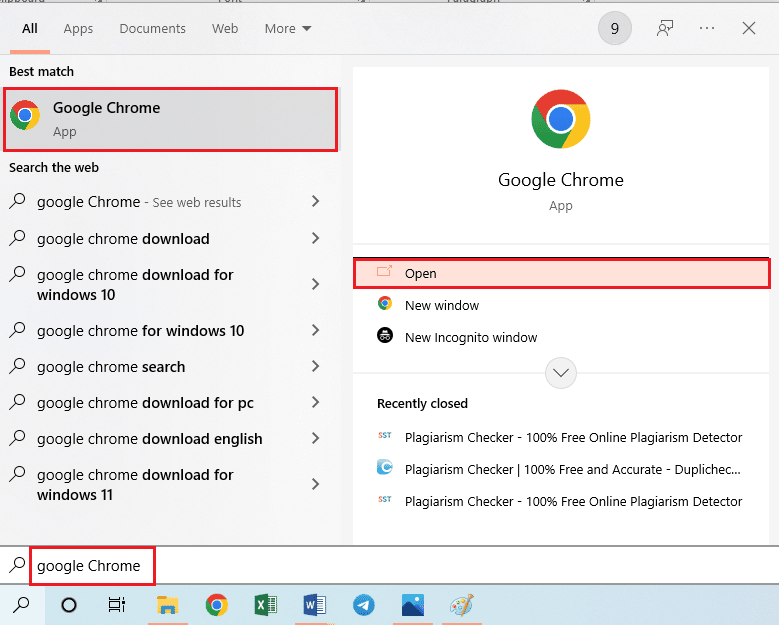
2. 打開 Microsoft Visual Studio Code 下載並單擊Windows選項上的下載按鈕。
注意:建議使用 64 位操作系統和 x86 架構的 PC。
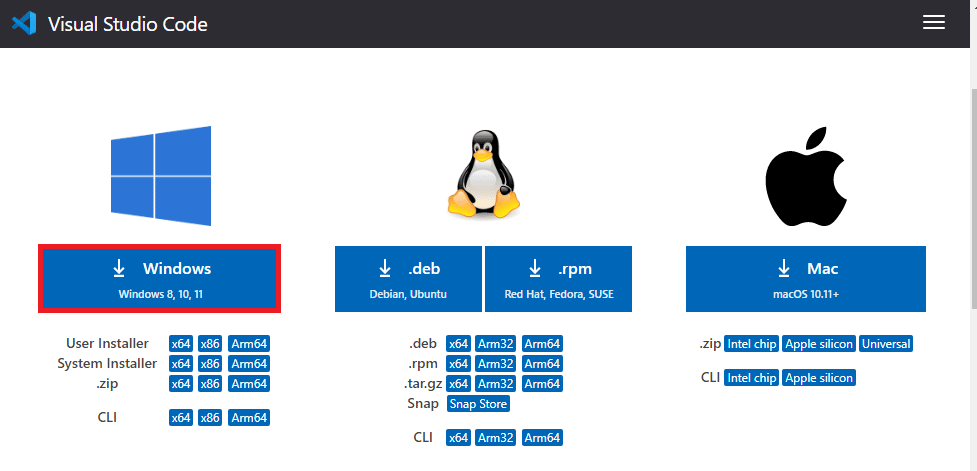
3. 雙擊底部的VSCodeUserSetup.exe文件。
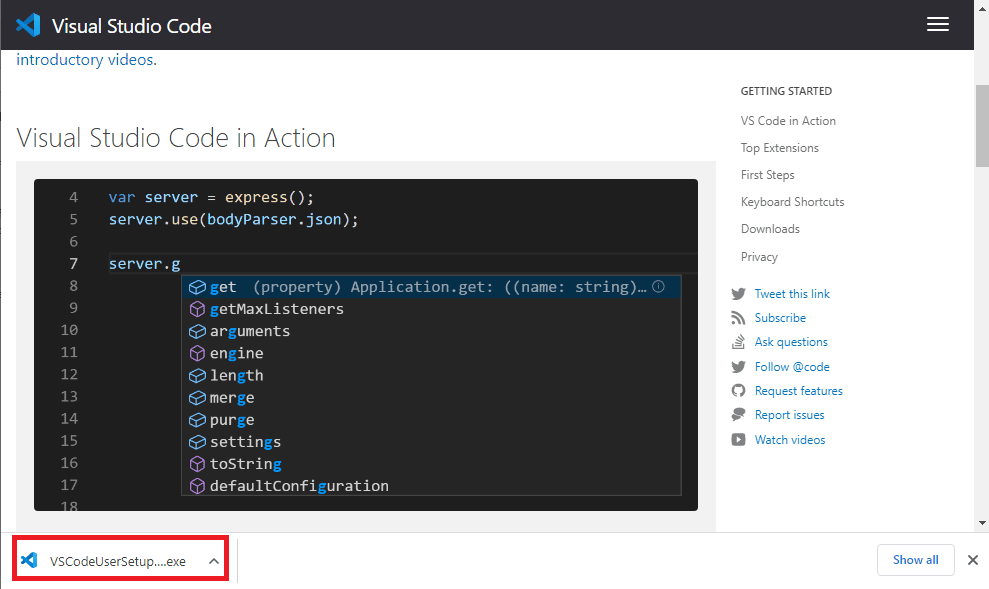
4. 單擊 UAC 窗口上的是按鈕授予管理權限。
5. 選擇我接受協議選項,然後單擊下一步按鈕。
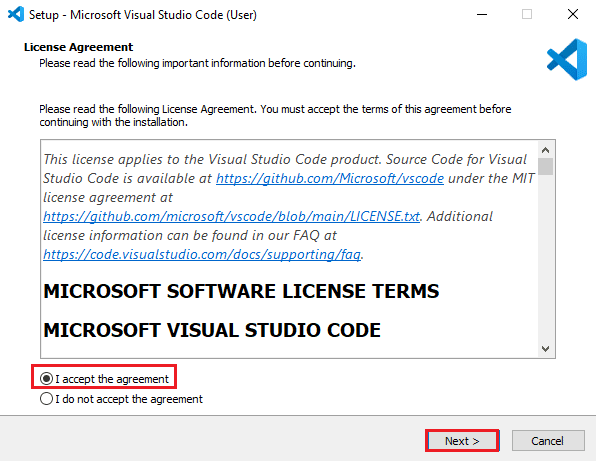
6. 單擊下一步按鈕。
注意 1:您可以使用瀏覽...按鈕將軟件保存到其他位置,但建議使用原始下載位置。
注 2:需要至少353.2 MB的可用磁盤空間。
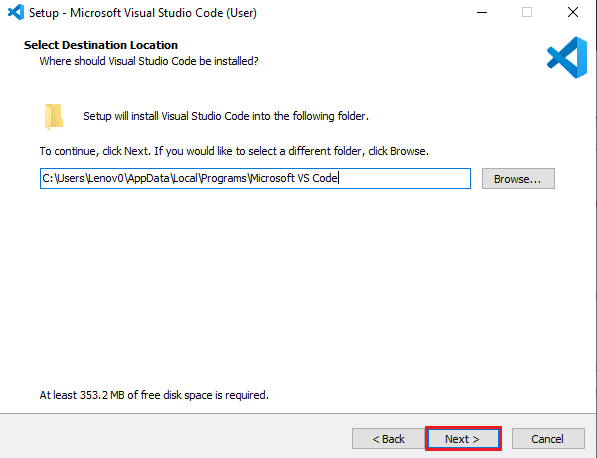
7. 單擊下一步按鈕。
注意:如果您想要將安裝文件放在另一個文件夾中,請單擊“瀏覽...”按鈕並選擇特定文件夾。
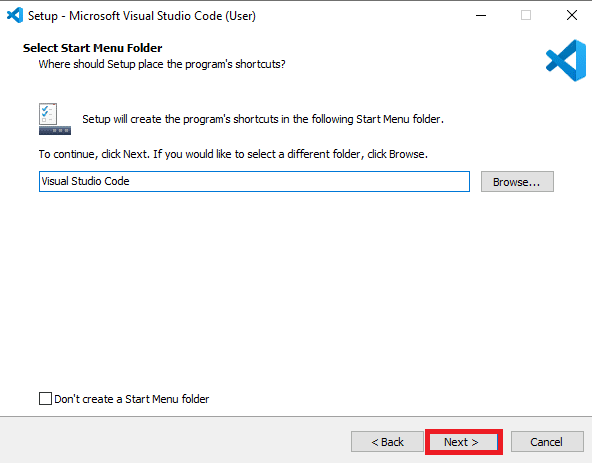
8. 選擇Add to PATH (requires shell restart)選項,然後單擊Next按鈕。
注意:您可以根據您的方便和在 Windows 10 上的 Visual Studio 下載中選擇的版本來選擇其他選項。
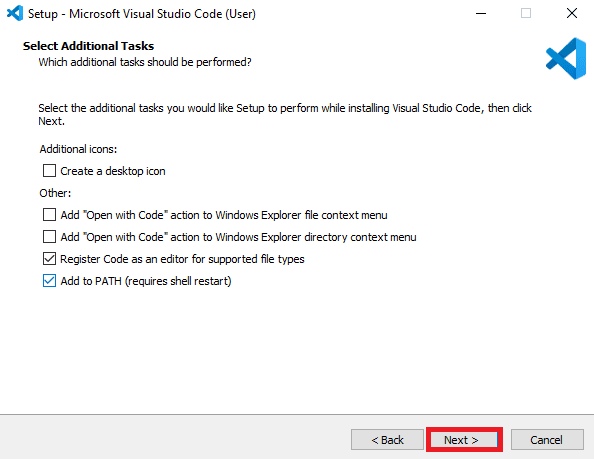
9. 單擊安裝按鈕。
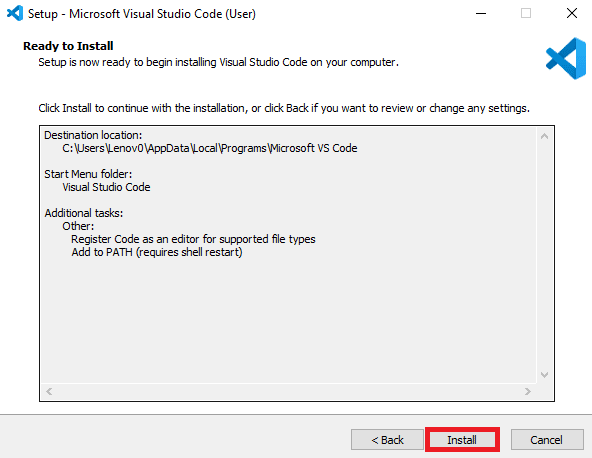
10. 單擊完成按鈕。
注意:確保您選擇了Launch visual code 選項。
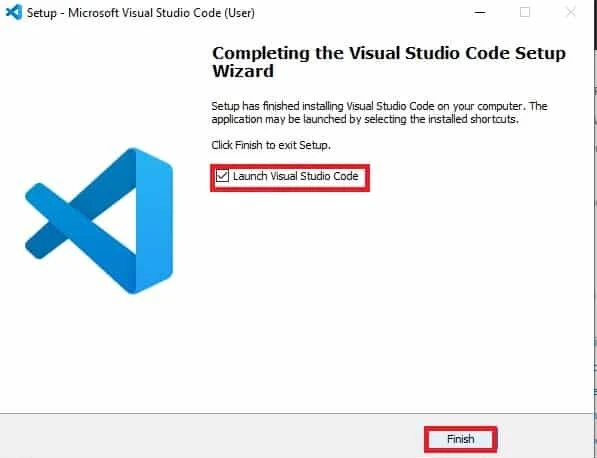
Visual Studio Code 下載完成後,最後一步是打開安裝的 VS Code 應用程序。
11. 打開Visual Studio Code應用程序。
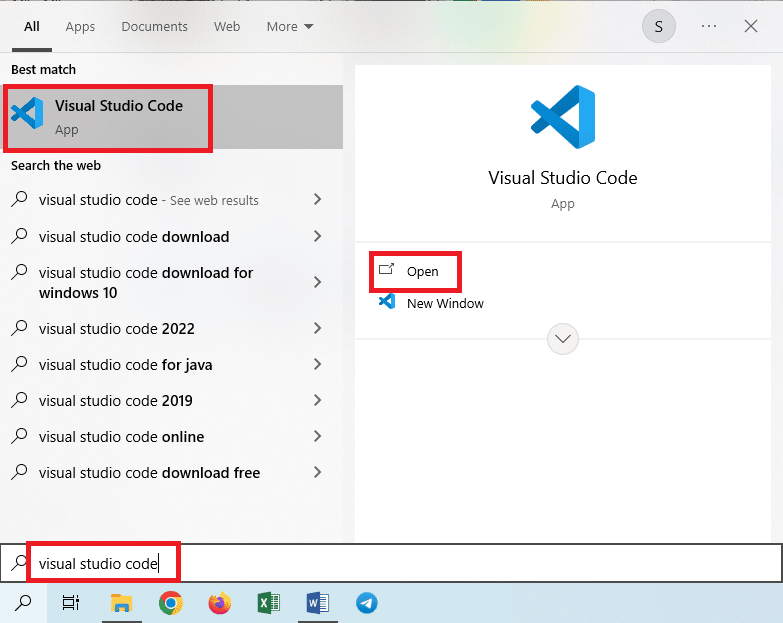
12. 將主題設置為Light,然後單擊頂部的後退箭頭。
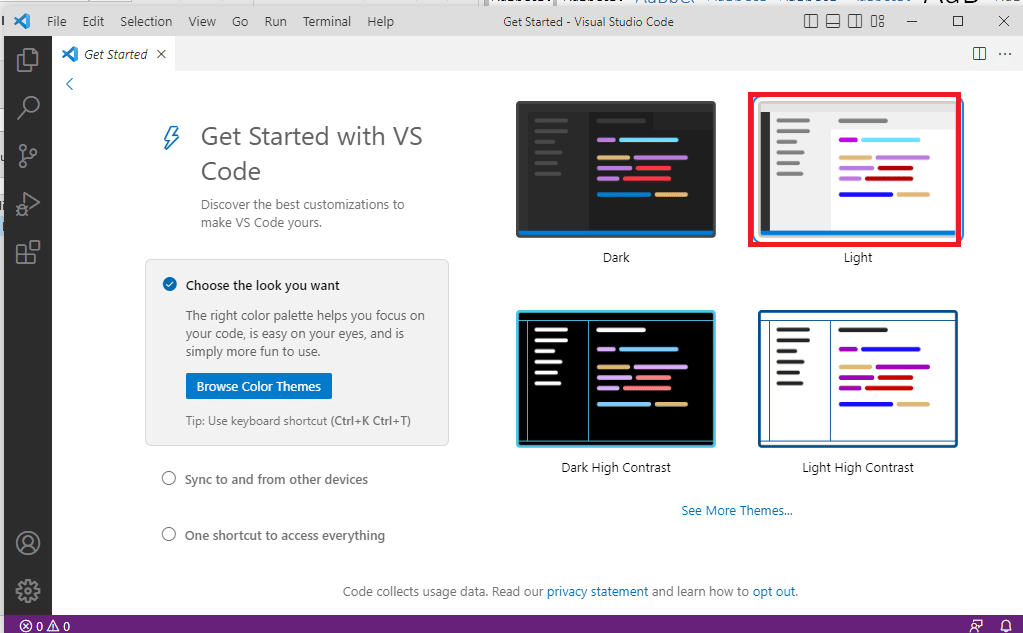
另請閱讀: Microsoft 和 OpenAI 正式擴展合作夥伴關係
專業提示:如何卸載 Visual Studio 和其他應用程序
本節給出了卸載應用程序和其他編碼應用程序的方法。
您可以使用 Visual Studio Installer 應用卸載 Visual Studio 2022 應用,如下所示。 但是,這只能用於卸載或修改 Visual Studio 應用程序。
1. 按Windows 鍵,鍵入Visual Studio Installer ,然後單擊“打開” 。
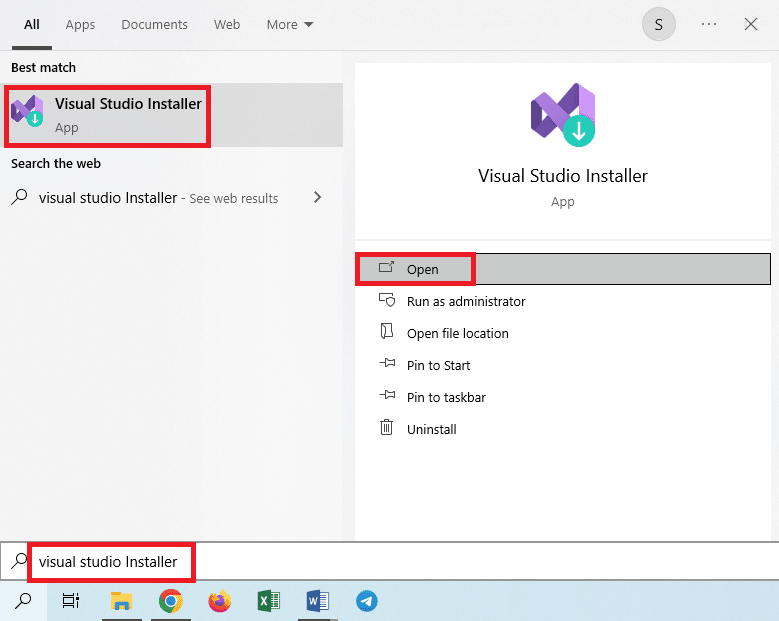
2. 點擊更多按鈕並點擊卸載。
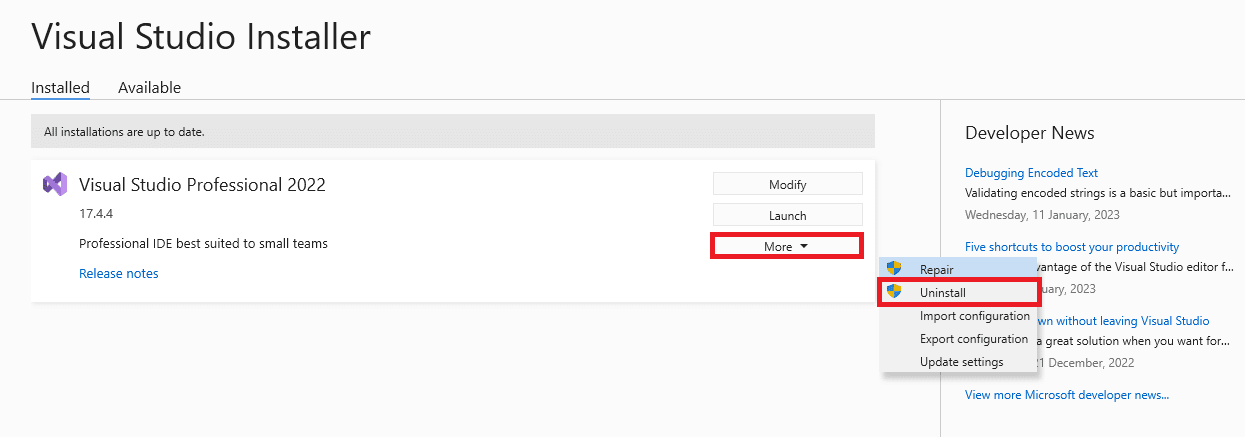
3. 單擊確定按鈕。
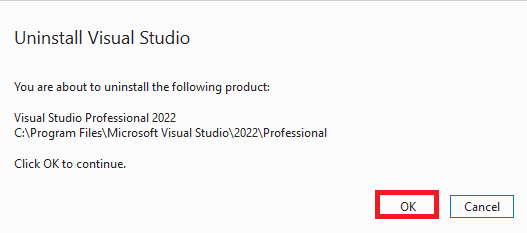
4. 等應用程序卸載後,重啟電腦。
受到推崇的:
- 22 款最佳免費自助應用程序
- 如何在 LinkedIn 上發布 YouTube 視頻
- Microsoft Lists VS Planner:使用什麼?
- 修復無法啟動程序 Visual Studio 訪問被拒絕
Visual Studio 下載Windows 10的方法在文章中有說明。 請在評論部分告訴我們您的建議和疑問,以便我們回復回复。
